ページコンテンツ
APNロックされた端末はデザリングできない!
キャリア各社のスマホは「SIMロック」のみならず「APNロック」が掛っておりデザリングする事はできません。キャリアに持ち込んでSIMロック解除してもらった端末でもAPNロックは変わらずテザリング不可な状況です。
※ ドコモ版のiPhone6はSIMフリー版でなくともOCN モバイル ONEのSIMカードを挿すだけでテザリングが可能です
アプリを使ってroot化不要でデザリング
しかし、アプリを使えばroot化不要でアプリだけで各種テザリングを可能にできます。「EasyTether」「PdaNet+(Fox Fi)」の二種類が代表的なデザリングアプリですが、Androidのバージョンや端末によって相性がありますので、最初は無料版で試してみる事をお勧めします。
 |
 |
 |
    |
・PdaNet+の無料版は10メガを超えると止まり有料版の案内のポップアップが表示されます。メールやLINE程度なら10メガ転送まで達するのに時間が掛りますし、チェックを入れ直すだけで何度でも追加10メガ接続できます。
・EasyTether Lite(無料版)はhttps接続ができない制約があります
PdaNet+を使ってテザリング
今回はPdaNet+の方を使用してBlueToothテザリングする方法をご説明します。以前はPdaNetを使えばWi-fiテザリングも可能でしたがAndroid4以降はBlueToothテザリングとUSBテザリングのみしかつながらなくなりました。
まずはGoogle PlayストアよりPdaNet+をインストールします(上にリンクがあります)
PdaNet+セッティングWindows PC編
Android端末にインストールが終了したら接続したいWindowsPCにPC用のソフトをインストールします。
PdaNet公式サイト:http://pdanet.co/a/(windows/mac用ソフトダウンロード)
※ 今回はWindowsでご説明しますがMacでもほぼ同様です
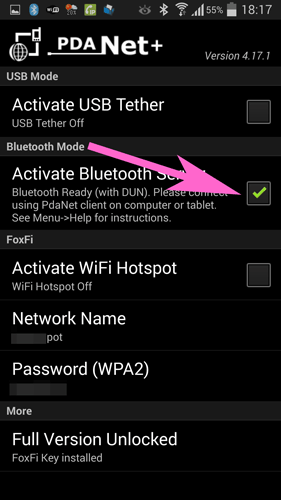
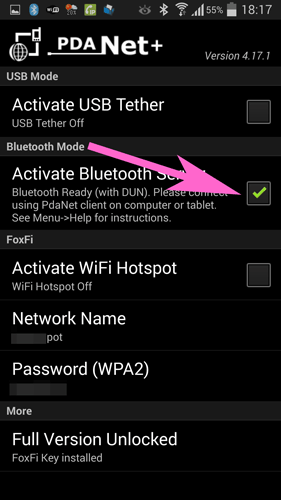
次にPC画面のタスクトレイのPdaNetのアイコンを右クリックして「Setting」>>「BlueTooth Pairing」をクリックしてペアリングします
PdaNetを起動した端末を選択してCloseをクリックすると接続完了です
この作業は最初のペアリングだけで、以後タスクトレイのアイコンを右クリックして「Connect internet (BlueTooth)」をクリックするだけで接続できます
PdaNet+セッティングAndroid端末編
Android端末とBlueTooth接続する場合、接続したい端末にPdaNet Tabletをインストールする必要があります
PdaNet Tablet (new)
名前が紛らわしいのですが、タブレットに限らずAndroid端末にインストールして接続が可能です。
Galaxy S4、Galaxy J, Nexsus7 2013 (Android5 ロリポップ)で接続確認が取れております。残念なことにDocomoのD-Tabは最近接続できなくなりました。
最初にPdaNet+の接続される側のBlueToothをオンにしておきます
次に接続したい端末のPdanet tabletアプリを開いたら「Configure」から「Android(BlueTooth)」をタップします
「Tap her to scanning」をタップすると端末が見つかりますので、選択して「connect」をタップ
これで接続完了です。外部Webサイトを開いて接続確認してください
BlueToothデザリングの勧め!
以前はPdaNetを使用してWi-fiが使えたと書きましたが、実はBlueTooth接続は省電力でモバイルルーターが不要になる程に使えるデザリングです。
僕の場合、PdaNetの有料版を購入して常にBlueToothデザリングをONの状態で持ち歩いています。
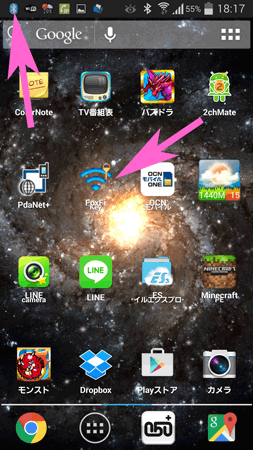
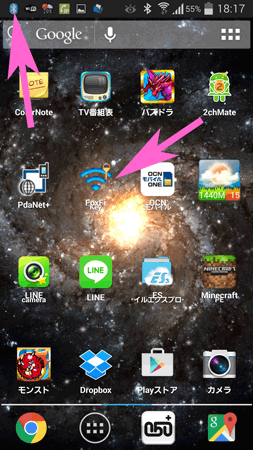
この状態でペアリング済みのノートパソコンはカバンから取り出して一発で接続できますし、Wi-fi版のNexsu7もいつでもどこでも使えています。
※ 今のバージョンのPdanet tabletはAndroid4.4はBluetooth接続することはできません

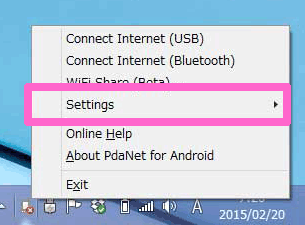
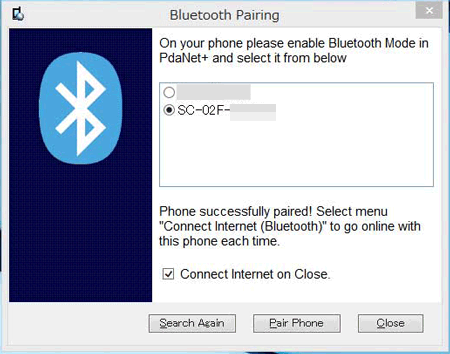
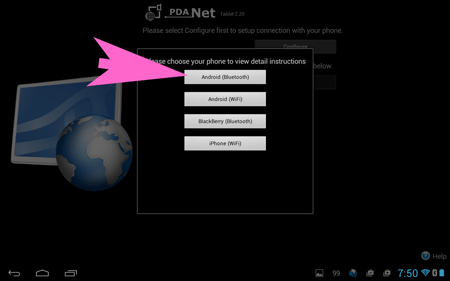


コメント